アプリのステータスと利用可能性の表示と変更
あなたのアプリがストアで使用可能になると緑色のステータスインジケータ![]() によって示され、そのステータスは、販売準備完了です。その他のステータスは、あなたのアプリがストアにないことを意味します。あなたがマーケティングキャンペーンに対応するアプリをリリースのために待機している場合など、あなたが意図的に、販売からアプリを削除した可能性があります。この章では、どのストアのテリトリーでいつアプリが利用可能か、どの価格か制御する方法について説明します。
によって示され、そのステータスは、販売準備完了です。その他のステータスは、あなたのアプリがストアにないことを意味します。あなたがマーケティングキャンペーンに対応するアプリをリリースのために待機している場合など、あなたが意図的に、販売からアプリを削除した可能性があります。この章では、どのストアのテリトリーでいつアプリが利用可能か、どの価格か制御する方法について説明します。
あなたが意図的に販売からアプリを削除していない場合は、アプリがストア上にない理由を理解するために、アプリのステータスを確認してください。この章では、ストアで利用可能であることからアプリを妨げる問題を解決することができる方法と、アプリのステータスについて説明しています。
ストア上のアプリで、表示されるテキストまたはイメージを変更したい場合は、代わりに、アプリのメタデータの表示と変更 を参照してください。
アプリのステータスについて
アプリのバージョンが iTunes Connect に記載されているところならどこでも、(販売準備完了、または提出の準備) バージョンのステータスを参照するか、(![]() 、
、![]() 、または
、または![]() のような) ステータスインジケータ。ステータスは、あなたのアプリに注意が必要かどうかをすぐに示します:
のような) ステータスインジケータ。ステータスは、あなたのアプリに注意が必要かどうかをすぐに示します:
- 赤色のステータスインジケータは、アプリがストアで利用できるようになる前に、いくつかのアクションを実行する必要があることを意味します。
- 黄色のステータスインジケータは、いくつかのプロセスがあなたか、または Apple のいずれかによって制御され、進行中であることを意味します。
- 緑色のステータスインジケータは、アプリが販売準備完了であることを意味します。
表 10-1 に記載したバージョンのステータステキストは、あなたのアプリストアで利用可能になることから、何が妨害しているかを理解するのに役立ちます。
表中のアプリのバージョンステータスの説明は、アプリのバージョンが、その状態にあるときに、iTunes Connect のメタデータを編集できるかどうかを含めています。
表 10-1 アプリバージョンの状態
| 状態 | 状態名 | 説明 | 編集可能 |
|---|---|---|---|
| 提出の準備 | アプリ用の iTunes Connect のレコードを作成したが、レビューのためアプリを提出する準備ができていない。まだメタデータ、スクリーンショット、アプリプレビュー、価格設定、アプリ内購入、ゲームセンター、iAd アプリネットワーク設定、などを構成中である可能性が高いです。 | X | |
| レビュー待ち | 新しいアプリや更新したバージョンを提出し、Apple が受信しましたが、Apple はアプリのレビューを開始していません。 アプリがレビューを待っている間に、次のことができます。
| X | |
| レビュー中 | Apple はアプリをレビュー中です。提出されるすべてのアプリが異なるため、決まったレビュー時間はありません。 ビルドを拒否してレビュー待ち行列からビルドを削除できます。レビューからのビルド削除 を参照してください。 | ||
| 保留中の契約 | アプリをレビューし、販売準備完了ですが、あなたの契約がまだ有効ではありません。 契約、税務・銀行セクションでの契約の進捗状況を確認してください。契約と契約のステータスの表示 を参照してください。 | ||
| 輸出規制待ち | アプリはレビューされ、販売準備完了ですが、あなたの CCATS ファイルは輸出規制でレビューされています。 | X | |
| 保留中の開発者向けリリース | アプリのバージョンは、Apple によって承認され、リリース待ちです。 準備ができたらストアにバージョンをリリースします。アプリのバージョンがリリースされる時を指定 を参照してください。 | ||
| App Store のための処理 | あなたのビルドは処理され、24 時間以内に販売準備完了になります。 | ||
| Apple のリリースを保留中 | Apple が対応する Apple の iOS や OS バージョンが、リリースされ公開するまでアプリのバージョンを保持しています。 アプリは、既存の iOS や OS のバージョンでリリースされるべきだと思う場合は、アプリのビルドに設定された展開ターゲットを確認して下さい。あなたが別の展開ターゲットでアプリのビルドを再びるどする場合、このバージョンのビルドを拒否し、新しいバージョンを提出して下さい。 | ||
| 販売準備完了 | Apple はアプリのバージョンを承認し、ストアに掲載しました。 この状態で利用可能な変更点は以下のとおりです。
| ||
| 拒否された | Apple は、ビルドを拒否しました。管理者、技術的な役割を持つ iTunes Connect ユーザーは、なぜ拒絶されたか通知されます。 問題解決センターコミュニケーションの表示 を参照してください。 | X | |
| メタデータが拒否された | ビルド以外のメタデータ項目が、レビューに合格していません。問題解決センターコミュニケーションの表示 を参照してください。 問題を解決するには、iTunes Connect でメタデータを編集して下さい。問題が解決したら、もう一度レビューのためアプリを提出して下さい。 | X | |
| 販売から削除 | あなたのアプリがストアから削除されました。 あなたのアプリがストアから削除される危険がある場合は、Apple はアプリを削除する前に問題を解決するように連絡します。 | ||
| 開発者が拒否された | あなたがレビュー待ち行列から削除され、レビュープロセスからビルドを拒否しました。 準備ができたら、ビルドを再提出するか、新しいビルドを提出します。レビューからのビルド削除 を参照してください。 | X | |
| 開発者が販売から削除 | ストアからアプリを削除しました。販売からアプリの削除 を参照してください。 | ||
| 無効なバイナリ | Appleはあなたのビルドを受け取ったが、それはすべてのアップロード要件を満たしていません。 ビルドですべての問題を解決して下さい。バージョンで、ビルドを削除し、新しいものを選択し、保存します。 | X |
iTunes Connect は、ステータスの履歴が変化、提出の問題を解決するためのインタラクティブな解決センターのページ、アプリのステータスの変化が発生したときに送信された電子メール通知を含む、アプリのステータスを追跡し管理するのに役立つツールを提供します。
ステータスの履歴の表示
ステータスの履歴はアプリのバージョン、変更が発生した時、および変更の発信元のステータスの変更を示しています。レビュープロセスを通して、あなたのアプリを追跡するために、この情報を使用してください。
アプリ・バージョンのステータス履歴を開くには
- アプリの iTunes Connect レコードの作成 で説明したように、アプリ用の[アプリの詳細(App Details)] ページを開きます。
- [アクティビティ(Activity)] を選択します。
- 表示したいプラットフォームから App Store のバージョンをクリックします。
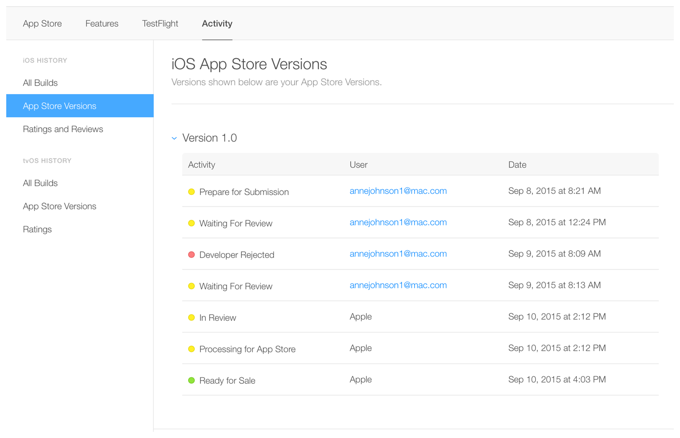
問題解決センターコミュニケーションの表示
あなたのアプリがレビューを通過ごせず、拒否された場合は、拒否された理由について、Apple から通信を受けます。この情報は、[私のアプリ(My App)] や[アプリの詳細(App Details)] ページから iTunes Connect で利用可能です:
- [私のアプリ] から、アプリのステータスの下で、[問題の表示(View Issues)] リンクをクリックします。
- [アプリの詳細] から、ページの上部にある未解決の問題を示しているリンクをクリックします。
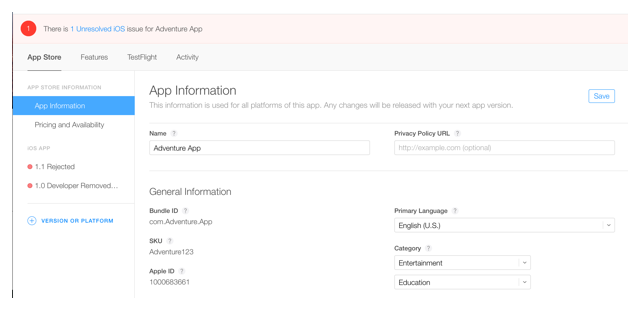
iTunes Connect は、アプリが拒否される原因となった特定のアプリレビューガイドラインを含む、アプリの拒否に関する情報を表示します。また、このページ上のベータ版アプリのレビューの提出に関するコミュニケーションを表示することもできます。コミュニケーションは左の列にリストされ、スレッドによってグループ化され、またベータ版アプリのレビューコミュニケーションの前に現れる アプリレビューコミュニケーションで記載されます。右の詳細を表示するためのコミュニケーションを選択して下さい。詳細領域で、レビュー情報に質問し応答できます。
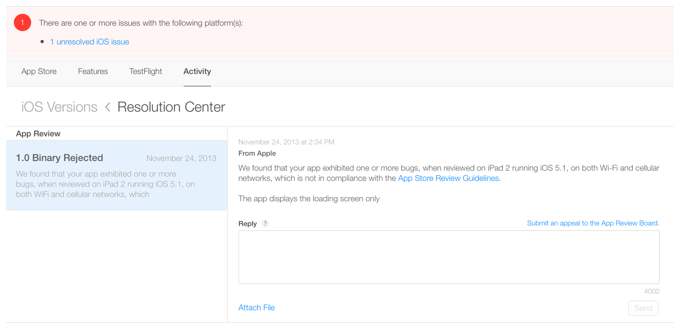
レビューのためにビルドを提出するまで、Apple にこのページを使用してあなたは対応できます。また、スクリーンショットやサポートする書類などのような添付ファイルを送信できます。メタデータの問題のため拒否されていた場合は、メタデータの問題を解決し、レビューのため同じビルドを再提出できます。
アプリステータスの通知を受け取る
アプリのバージョンがステータスを変更したとき、ユーザが電子メール通知を受信するように iTunes Connect のユーザーアカウントを設定できます。 iTunes Connect のユーザーを表示、編集、および削除 を参照してください。通知を構成する場合は、適切なストアのテリトリーや、世界規模での[アプリステータス(App Status)] を選択します。
すべてのユーザーは、自分の通知ステータスを構成できます。彼らのために、変更を行うため管理者の権限を持つユーザには必要ありません。
アプリステータスの変更
ほとんどのステータスの変更は、iTunes Connect であなたが行った変更や Apple によって行われた変更で行った変更に応じて自動的に起こります。ただし、以下の場合、直接アプリのステータスを設定します。
あなたのアプリのビルドをアップロードする準備ができたら。 あなたが最初にアプリの iTunes Connect レコードを作成した時、アプリのステータスは、[提出の準備完了(Prepare For Submission)] になります。あなたが必要なすべての構成およびメタデータを入力し、ビルドを選択し、[レビュー用に提出(Submit for Review)] をクリックし、[レビュー待ち(Waiting for Review)] にアプリのバージョンの状態を変更します。詳細は、アプリレビューのためアプリを提出 を参照してください。
ビルドを提出した後で、Apple はそれをレビューする前。 ステータスが[レビュー待ち(Waiting for Review)] や[レビュー中(In Review)] の間に、修正したい問題があなたのビルドで見つかった場合は、レビューからビルドを削除して、アップルのレビュー待ち行列からアプリを削除できます。後で同じバージョン情報でビルドを再提出できます。Apple が、あなたがそれを削除する前に、ビルドをレビューしてしまうまで待っている場合は、更新したビルドを提出するため、iTunes Connect で新しいバージョンを作成する必要があります。レビューからのビルド削除 を参照してください。
App Store か Mac App Store での表示からアプリを削除。 マーケティング上の理由から、またはあなたがストアにあるアプリのバージョンでの問題を見つけた場合は、ストアからアプリを削除できます。そのアプリは再びレビューされる必要はなく、ストアでアプリを置き換えられます。販売からアプリの削除 を参照してください。
レビューからのビルド削除
ビルドを削除すると、Apple のレビュー待ち行列からアプリのバージョンを削除し、[開発者が拒否された] にそのステータスを変更します。あなたのアプリを再提出すると、レビュープロセスは最初からやり直されます。管理、技術、またはアプリ管理者の役割を持つユーザーのみがレビューからビルドを削除できます。
そのステータスは、以下のいずれかである場合に、提出したビルドを削除できます。
- 輸出規制のために待っています
- レビューのために待っています
- レビュー中
- 開発者向けリリース保留中
- Apple のリリースを保留中
レビューからビルドを削除するには
- アプリの iTunes Connect レコードの作成 で説明したように、アプリ用の[アプリの詳細(App Details)] ページを開きます。
- 削除したいプラットフォームのバージョンを選択します。アプリのメタデータの上で、"あなたのバージョンがレビューを待っている間にのみ、すべての情報を編集できます。新しいビルドを提出するには、レビューからこのバージョンを削除しなければなりません。" と言うメッセージが表示されます。 "レビューから、このバージョンを削除します。" をクリックします。
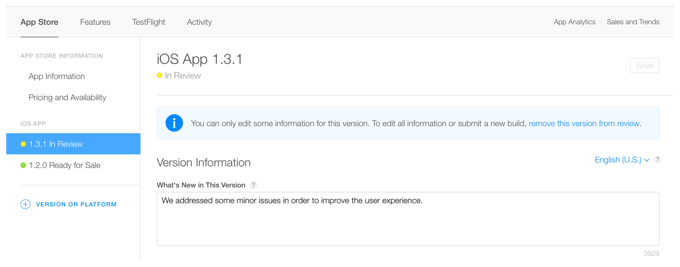
販売からアプリの削除
ストアからアプリを削除すると、販売からアプリのすべてのバージョンを削除します。アプリの以前のバージョンを持つユーザーは、アプリを更新できません。管理、技術、またはアプリ管理者の役割を持つユーザーのみが販売からアプリを削除するアクセス権を持っています。
重要: アプリの利用可能日が最終的にアプリがストアで掲示されているか否かを判断します。利用可能日が未来の場合、あなたのアプリのステータスが[販売準備完了] の場合でも、アプリのバージョンは、ストアで掲示されていません。
ストアでの販売からアプリを削除するには
- アプリの iTunes Connect レコードの作成 で説明したように、アプリ用の[アプリの詳細(App Details)] ページを開きます。
- [価格と利用可能日(Pricing and Availability)] をクリックします。
- [利用可能日] セクションから[販売から削除(Remove from Sale)] を選択します。
- [保存(Save)] をクリックします。
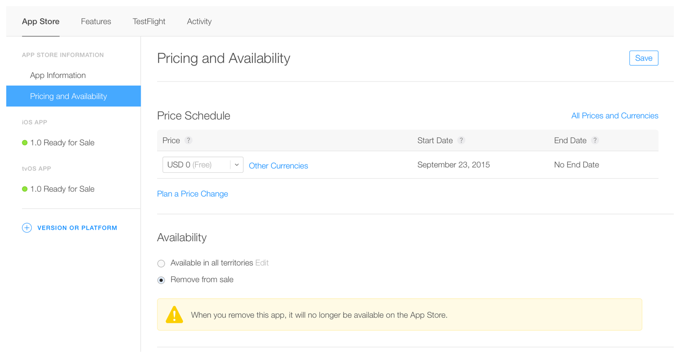
ステータスは、[販売から開発者の削除(Developer Removed From Sale)] に変更します。24 時間以内に、あなたのアプリはストアに表示されなくなります。
以前に販売から削除したアプリを販売するには、それを販売したいテリトリーでの販売にそれを戻さなければなりません。
注意: あなたが販売からバージョンを削除し、それから新しいバージョンを追加する場合、新しいバージョンは、それがアプリレビューによって承認された後も、[販売から削除(Removed from Sale)] のままになります。新しいバージョンをリリースするには、再度販売のためのアプリをクリアする必要があります。
販売用にあなたのアプリを戻すには
- あなたの[アプリの詳細(App Details)] ページで、[価格と利用可能日(Pricing and Availability)] をクリックします。
- [利用可能日(Availability)] のセクションから[利用可能(Available)] のオプションを選択します。
- [保存(Save)] をクリックします。
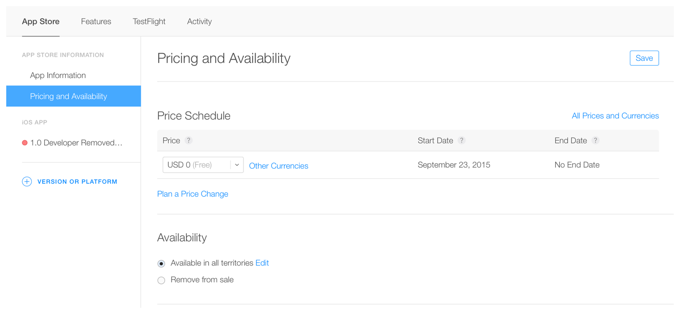
アプリのステータスは、[販売からの開発者の削除] から、[販売準備完了] に変更します。アプリは 24 時間以内に、ストアに表示されます。
あなたのアプリは、それが以前に利用できるようになったすべての地域で利用できるようになります。テリトリーの利用可能性を編集したい場合は、次のセクションを参照してください。
テリトリー権情報の変更
バージョンが、[販売準備完了] の場合、アプリのバージョンが利用可能であると変更できます。アプリは、それらの言語を使用するテリトリーでアプリを利用できる前に、追加の言語サポートを構成して、追加のテリトリーで利用可能にするために準備できます。管理、技術、またはアプリ管理者の役割のユーザーのみが、変更を行うため[価格と利用可能日] セクションにアクセスできます。マーケティングの役割を持つユーザーは、このセクションにアクセスできますが、変更を加えられません。
アプリのテリトリー権を変更した後、すべてのテリトリーのストアで、アプリの利用可能日を更新するため 24 時間かかることがあります。
アプリが利用可能であるテリトリーを変更するには
- あなたの[アプリの詳細(App Details)] ページで、[価格と利用可能日(Pricing and Availability)] をクリックします。
- [利用可能日(Availabiity)] の下にある[編集(Edit)] をクリックします。
- アプリを販売したいテリトリーを選択します。
- [完了(Done)] をクリックします。
- [保存(Save)] をクリックします。
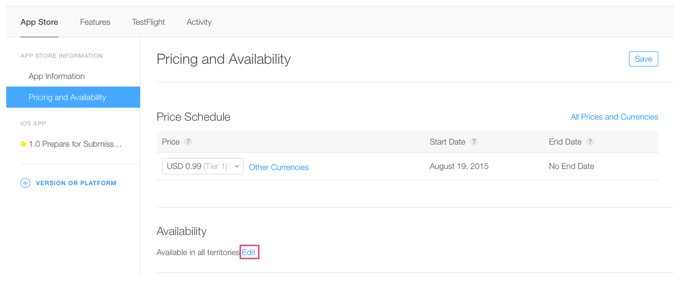
[すべて選択(Select All)] チェックボックスを選ぶか、またはあなたのアプリを販売する、個々のテリトリーを選択します。右上にある[全ての地域(All Territories)] ドロップダウンを選択して、地域によってテリトリーを表示できます。
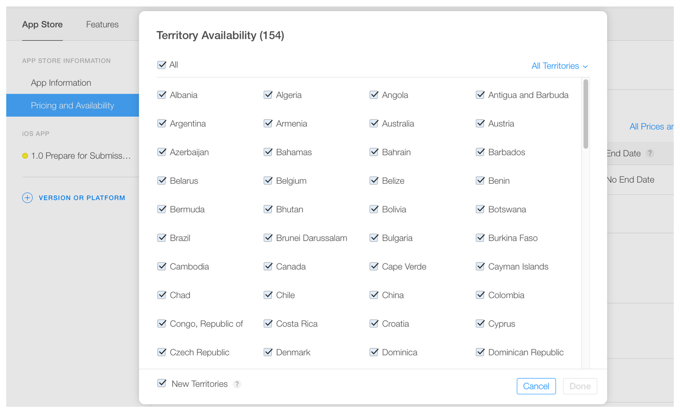
新規または変更されたテリトリー内のストアは 24 時間以内に更新されます。
ビットコード自動再コンパイル
時折、我々はハードウェアサポートを改善するため、または我々のソフトウェアを最適化するために、ビットコードを含むアプリを自動的に再コンパイルできます。アプリにこの自動再コンパイルを利用したくない場合は、ビットコード自動再コンパイルの下のボックスをチェックして選択しないことができます。
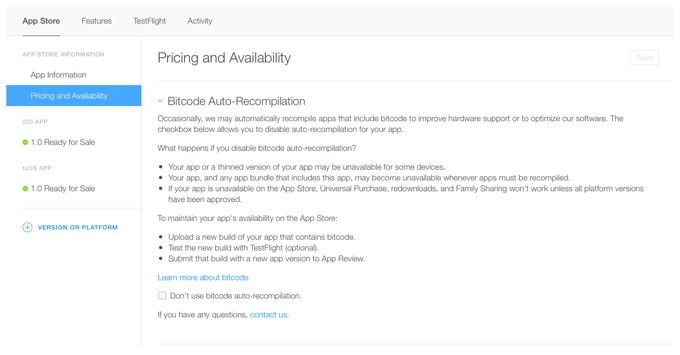
このボックスをチェックすると、アプリやアプリの軽量化したたバージョンでは、一部のデバイスで利用できないことがあります。これは、すべてのアプリは、ユニバーサル購入、再ダウンロード可能、または家族共有の一部である、アプリバンドルに影響する可能性があります。
ビットコード自動再コンパイルを無効にし、App Store でのアプリの利用可能性を維持したい場合は、ビットコードを含む新しいビルドでアプリを更新する必要があります。
詳細については、アプリ配布ガイド を参照して下さい。
価格帯の変更のスケジューリング
実際に有料アプリケーション契約を結んでいる場合は、iTunes Connect は、あなたがいつでもアプリの価格帯の変更をスケジュールすることができます。スケジュールは、売上高と明確な開始日と終了日だけでなく、終わりのない永続的な価格設定の変更のある他の一時的な価格設定の変更のために有用です。たとえば、一月の宣伝用価格を提供し、その後、通常価格に戻ります。
注意: また、あなたのアプリの価格を設定できるのと同じ方法で、あなたのアプリ内購入の価格変更を設定できます。あなたのアプリ内購入を編集中には、価格の変更も設定します。アプリ内購入の編集の詳細については、iTunes Connect 用のアプリ内購入構成ガイド の 製品の価格の変更 をお読みください。
価格帯の変更をスケジュールするためには、価格のスケジュールのオプションは、すでに、提出したアプリを編集している時にのみ現れるので、すでにアプリを提出していなければなりません。各価格帯では、開始日(新しい層がストアで有効になる日付) と終了日(価格帯が予め設定された価格帯に戻り、価格帯の効果がなくなる日付) を設定できます。
好きなだけ価格帯の変更を設定できます。各価格帯の変更については、あなたのアプリは、あなたが提供した効果的な日付の価格を変更し、将来的に1年以上の間隔をあけて開始できません。アプリの[価格と利用可能日(Pricng and Availability)] セクションに表示されたあなたの価格帯のスケジュールを検索することができます。
価格帯のスケジュールは、各価格帯の開始日と終了日のリストを示しています。
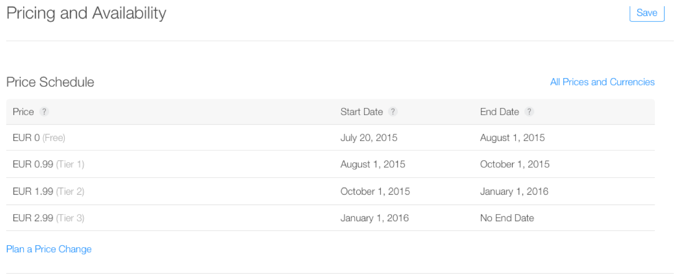
上記の例では、アプリが一度無料でした。そして 2015 年 8 月 1 日の初めに、価格帯 1 に上がりました。価格は 2015 年 10 月 1 日にの初めに価格帯 2 に上がり、2016 年 1 月 1 日の初めに、価格帯 3 に再び上昇しました。さらに価格帯の変更が予定されていない限り、価格は無期限に価格帯 3 のままです。
デフォルトでは、価格設定の開始日は、現在の日付であり、終了日はありません (価格は無限に同じままを意味します)。価格設定を変更するには、間隔を追加して下さい。
注意: すべての価格変更は、ローカル時間ではなく太平洋時間に基づいています。
表示されるデフォルトの通貨を変更したい場合は、あなたの個人情報で変更することができます。あなたの優先通貨を設定するには を参照してください。
前の章
次の章